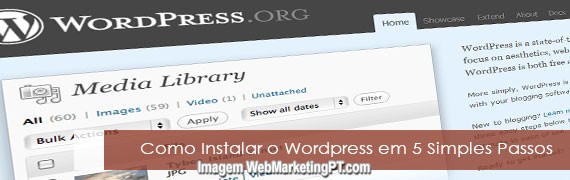Para quem não está familiarizado com o Wordpress, esta é a plataforma de blogues mais utilizada em todo o mundo.
A vantagens do Wordpress, que facilmente pode funcionar além de blog e como CMS (Content Management System ou Sistema de Gestão de Conteúdos) são muitas, e muito embora já muitos dos CMS’s tenham vindo a evoluir, o próprio Wordpress também não tem ficado estagnado, até pelo contrário, fruto dos desenvolvimentos realizados pela equipa que desenvolve a aplicação e pelo envolvimento da comunidade que vive à volta do Wordpress, através da criação de plugins ou add-ons que completam ainda mais o Wordpress.
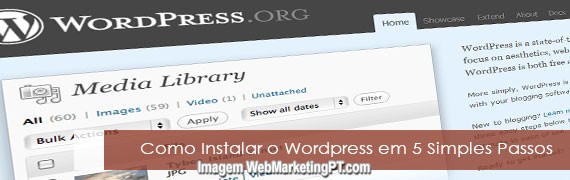
As vantagens do Wordpress são imensas, passando pela facilidade de instalação, configuração e customização, que está ao alcance de qualquer pessoa, assim como, pela diversidade de plugin’s – pequenas aplicações extra que são disponobilizadas em separado – que são também facilmente instaladas e configuradas.
Em termos visuais, o Wordpress dispõe de um interface que permite facilmente alterar por completo o visual do blog. Para isso existem milhares de themes ou templates para o Wordpress dos mais variados estilos e para todos os gostos e necessidades, muitos deles gratuitos, outros pagos, mas com tanta variedade, será certamente difícil não encontrar pelo menos um que goste. Muitas vezes o problema é exactamente ao contrário, escolher o visual que mais gosta entre os que mais lhe agradam.
O Wordpress pode ter muitas finalidades além de um simples plataforma para blogues.
Pode facilmente ser utilizado como um CMS mais genérico que poderá servir para criar sites dinâmicos, ou para páginas dinâmicas de vendas, ou ainda para sites estáticos.
Para instalar o Wordpress siga os seguintes passos:
1 – Faça o Download do Wordpress
Vá até www.wordpress.org e faça o download da aplicação.
Para a versão em Português (PT) faça o download a partir deste link: http://pt.wordpress.org/
Para a versão em Português (BR) faça o download a partir deste link: http://br.wordpress.org/
Os ficheiros devem vir zipados, por isso, extraia os ficheiros para uma pasta no seu pc.
2 – Coloque os ficheiros Online
Utilize o seu programa de FTP para colocar os ficheiros na pasta da sua conta de alojamento.Eu utilizo o FlashFXP, mas existem outros tão bons como este e gratuitos, com é o exemplo do Filezilla, que é gratuito e fácil de usar.
3 – Crie uma Base de Dados
Para criar uma base de dados facilmente, aceda ao Painel de Control da sua conta de alojamento, e na opção MySQL Databases, insira um nome para a base de dados no campo “Create New Database” (CPanel).
Depois tem de criar um utilizador e respectiva password para associar a esta base de dados. Esta opção deve-se encontrar na mesma página.O último passo é associar este utilizador à base de dados que criou.
Antes de passar ao passo seguinte, certifique-se que toma nota do seguintes dados:
– nome da base de dados
– nome do utilizador
– password do utilizador
4 – Configure o wp-config
Abra o ficheiro “wp-config-sample.php”, que está na raíz da pasta dos ficheiros que colocou online e altere os seguintes dados, conforme os dados que utilizou no passo anterior:
// ** Definições de MySQL – obtenha estes dados do seu serviço de alojamento** //
/** O nome da base de dados do WordPress */
define(‘DB_NAME’, ‘nomedabasededados‘);
/** O nome do utilizador de MySQL */
define(‘DB_USER’, ‘nomedoutilizador’);
/** A password do utilizador de MySQL */
define(‘DB_PASSWORD’, ‘passworddoutilizador‘);
Grave o ficheiro e altere o nome para “wp-config.php”.
5 – Finalize a Instalação
Aceda a http://seusite.com/wp-admin/install.php e termine a instalação com a inserção do nome do blog e o seu email. Não dê muita importância a estes dados neste momento, pois poderá sempre alterá-los mais tarde.
Voilá!
O Wordpress está instalado e pronto a ser utilizado.
Dúvidas ou questões? Já sabe, deixe o seu comentário!